Pinterest ist ein beliebtes soziales Netzwerk, in dem Benutzer miteinander interagieren können, indem sie Bilder austauschen, mögen, kommentieren, private Nachrichten senden und sich gegenseitig speichern. Wenn Sie Sammler oder Bastler sind, finden Sie die Plattform hilfreich und aufregend, da Sie beim Durchsuchen und Teilen von Bildern, die mit Waren, Dienstleistungen und Projekten verbunden sind, virtuell neue Interessen entdecken können.
Menschen speichern oder pinnen Bilder, die sie auf der Plattform oder im Internet finden, auf verschiedenen Boards, mit denen sie ihre Sammlungen kategorisieren. Dies kann alles sein, von Mode, Essen, Autos, Kunstwerken, Technologie, Heimwerkerhandwerk und mehr.
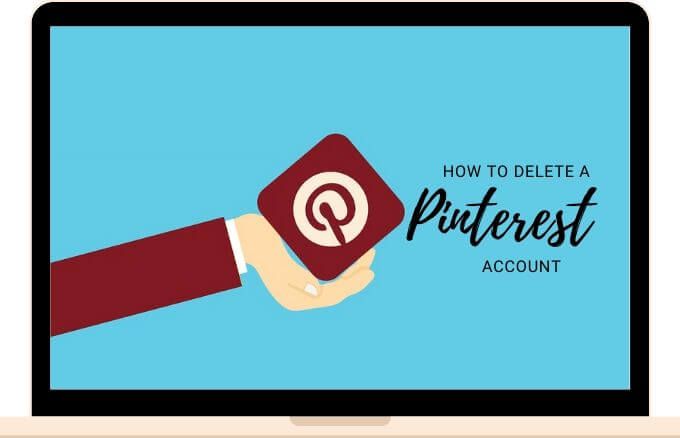
Wie andere Social-Media-Plattformen sammelt auch Pinterest eine erhebliche Menge an Daten, von denen viele seine Benutzer sind vorsichtig. Insbesondere im Hinblick darauf, wie die Daten gespeichert oder verteilt werden.
Wenn dies ein Problem für Sie ist und Sie sich schützen möchten, führen Sie die folgenden Schritte aus, um zu erfahren, wie Sie ein Pinterest-Konto löschen.
Löschen oder Deaktivieren: Welches ist das Beste für Sie?
Die meisten, wenn nicht alle Social-Media-Plattformen und Onlinedienste wie Facebook, Google Mail, Instagram und andere haben Die Option, Ihr Konto zu deaktivieren, falls Sie eine kleine Pause von der Plattform einlegen und Ihr Konto nicht unbedingt endgültig schließen müssen.

Pinterest bietet sowohl Deaktivierungs- als auch Löschoptionen kann eine basierend auf Ihrer aktuellen Situation auswählen. Wenn Sie nur eine Auszeit vom sozialen Netzwerk wünschen, ist das Deaktivieren des Kontos eine bessere Option, da nur verstecke dein Profil und Boards von anderen Benutzern verwendet werden, aber alle Ihre Daten intakt bleiben.
In_content_1 all: [300x250] / dfp: [640x360]->Wenn Sie dagegen löschen, wird alles von Ihren Pins und Boards in Ihrem öffentlichen Profil entfernt und alles, was sonst noch mit Ihrem Pinterest-Konto verknüpft ist.
So deaktivieren Sie ein Pinterest-Konto





Hinweis: Wenn Sie überprüfen möchten, ob Ihre Konto ist nicht mehr aktiv, melden Sie sich nicht erneut an, da dies nur das Konto reaktiviert. Gehen Sie stattdessen zur Profil-URL. Wenn Sie Ihr Konto deaktivieren, kann Ihr Benutzername oder Ihre E-Mail-Adresse nicht wiederverwendet werden. Sie können jedoch Ihre Einstellungen für Benutzername oder E-Mail-Adresse bearbeiten, wenn Sie dies wünschen.
Deaktivieren Sie das Pinterest-Konto Auf einem mobilen Gerät
So deaktivieren Sie Ihr Konto auf einem mobilen Gerät:




So löschen Sie ein Pinterest-Konto
Wenn Sie sicher sind, Ihr Konto zu schließen und sich endgültig von Pinterest zu verabschieden, verwenden Sie die Option Führen Sie die folgenden Schritte aus, um ein Pinterest-Konto zu löschen.




Hinweis: Sobald Sie Ihr Konto schließen, deaktiviert Pinterest Ihr Profil sofort. Nach 14 Tagen wird das Konto endgültig geschlossen. Wenn Sie Ihre Meinung innerhalb des 14-Tage-Fensters ändern, können Sie Ihr Konto reaktivieren, indem Sie sich mit Ihrer E-Mail-Adresse und Ihrem Passwort anmelden. Das Pinterest-Team sendet Ihnen dann einen Link zur Reaktivierung.
Wie So löschen Sie ein Pinterest-Konto auf Mobilgeräten
So löschen Sie ein Pinterest-Konto auf Ihrem Mobilgerät:




So löschen Sie ein Pinterest-Geschäftskonto
Wenn Sie eines oder mehrere haben Pinterest Business-Konten für Projekte, an denen Sie nicht mehr arbeiten, können Sie dauerhaft entfernen. Bevor Sie dies jedoch tun, löschen Sie alle Pins und Boards in diesen Konten und überprüfen Sie die Kontodetails, insbesondere die mit Ihrem Geschäftskonto verknüpfte E-Mail-Adresse.

Zunächst müssen Sie sich an den Pinterest-Support wenden, um Ihr Geschäftskonto zu schließen und es dauerhaft zu löschen. Seitdem haben sie die Kontoprofilseiten aktualisiert, sodass Sie dies mithilfe der folgenden Schritte selbst tun können.
Wir hoffen, dass diese Schritte ausgeführt werden haben Ihnen geholfen, Ihr persönliches oder geschäftliches Pinterest-Konto zu löschen. Lassen Sie uns in einem Kommentar unten wissen, ob Sie Ihr Konto gelöscht haben oder immer noch Probleme haben.